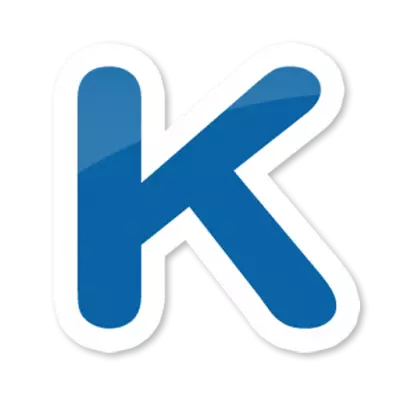
Daudzi VKontakte lietotāji ir pazīstami ar daudzfunkcionālu Kate mobilo lietojumprogrammu. Un tas nav pārsteidzoši: tai ir plaša funkcionalitāte. Bet diemžēl pieteikums ir paredzēts tikai Android, lai gan tas ir iespējams to sākt no regulāra datora. Kā to izdarīt, tiks runāts zemāk.
Kate Mobile šodien ir ļoti progresīvs klients VC. Dažādām noderīgām funkcijām pieteikumā nav analogu, piemēram, plašas iespējas publicēt ierakstus sociālajā tīklā.
Kate mobilā tālruņa instalēšana datorā
Darbojas Windows lietojumprogrammās, kas izstrādātas Android, parasti prasa emulatoru lietošanu. Nav izņēmums un Kate Mobile.Android emulatora uzstādīšana
Pirmkārt, jums ir lejupielādēt un instalēt Android emulatoru Windows. Mūsu mērķim mēs izmantosim populārus un funkcionālus Bluestacks. Tas ir viegli lietojams, un viss ir bezmaksas.
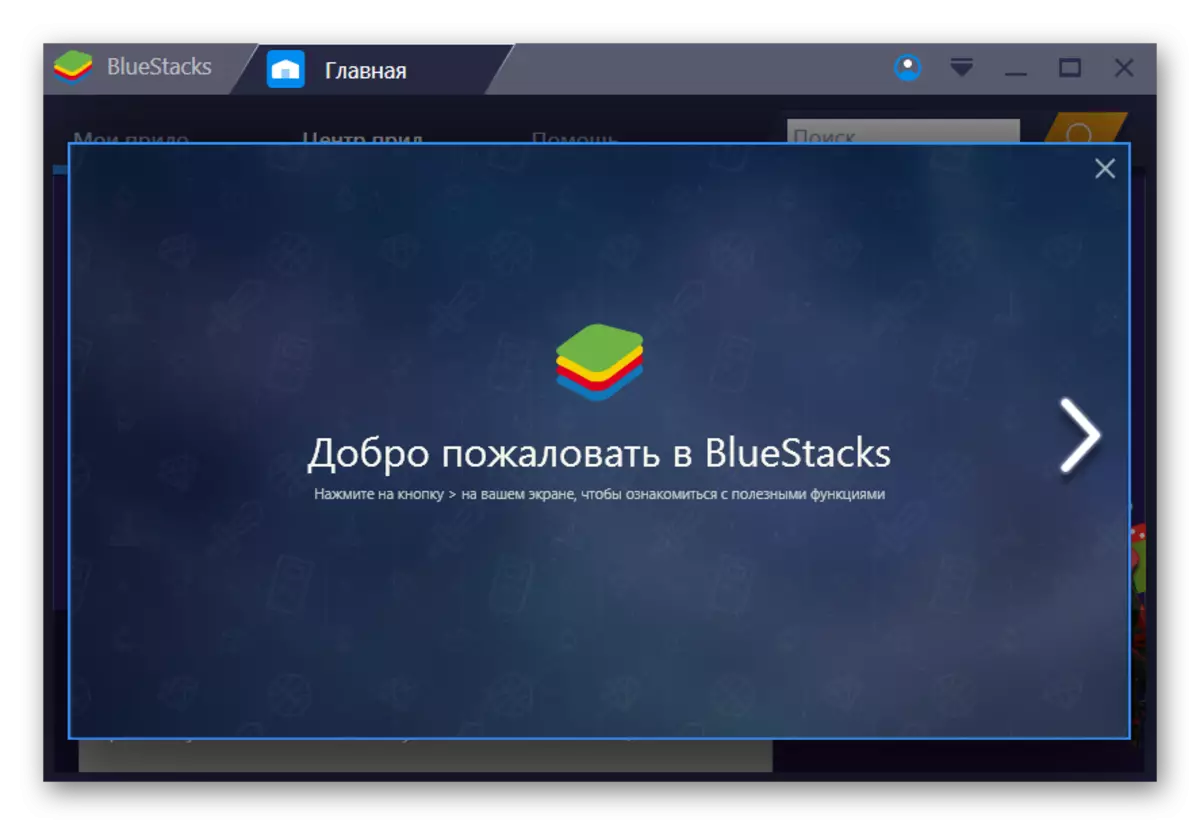
Lasīt vairāk: Kā instalēt Bluestacks programmu
Izveidojot bluestores
Uzstādot emulatoru, palaidiet to. Ja tūlīt pēc tam parādās logs kā zemāk redzamajā ekrānuzņēmumā, mēs veicam tālāk aprakstītās darbības, ja ne - mēs ejam uz nākamo sadaļu.

- Izvēloties "krievu", nospiediet bultiņas pogu.
- Emulators piedāvās izmantot Google kontu, lai pieteiktos.
- Noklikšķiniet uz "Turpināt".
- Nākamajā logā ir jāievada pieteikšanās un parole no esošā Google kontā.
Lasīt vairāk: izveidojiet kontu Google
- Nosakot visus nepieciešamos datus, noklikšķiniet uz pogas ar labo bultiņu.
- Tālāk piekrītat noteikumiem.
- Pieteikties var aizņemt kādu laiku.
- Noklusējuma opcijas nevar mainīt un nekavējoties noklikšķiniet uz pogas uz leju bultiņas.
- Vēlreiz noklikšķiniet uz bultiņas peles.
- Maksājumu datu ievades logā atlasiet "Nē, paldies" vai norādiet nepieciešamo informāciju.
- Tālāk, mēs ievadiet jebkuru vārdu un uzvārdu un noklikšķiniet uz bultiņas.
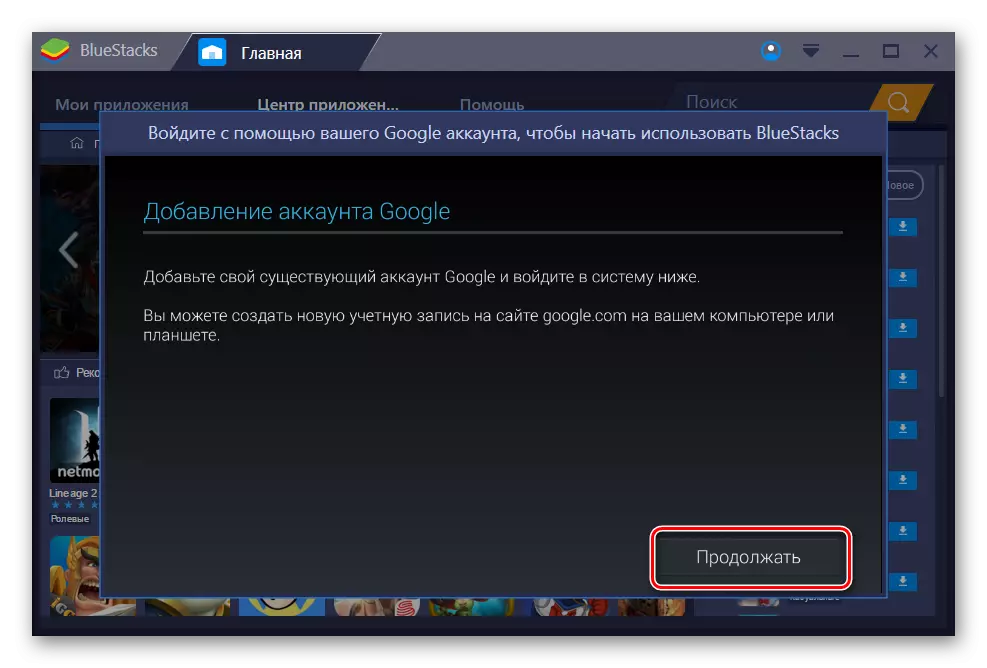
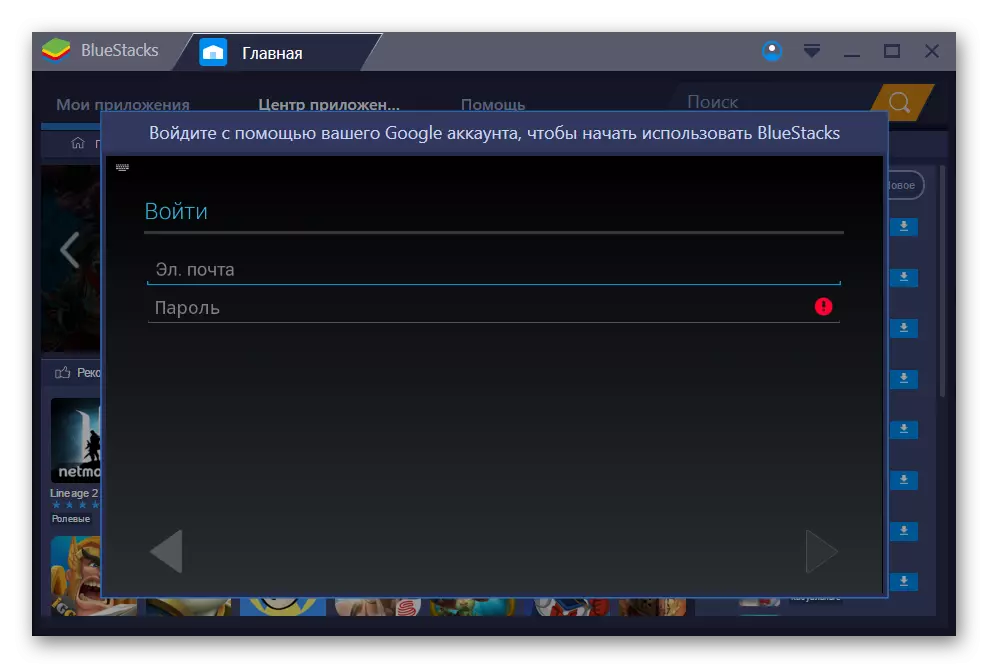
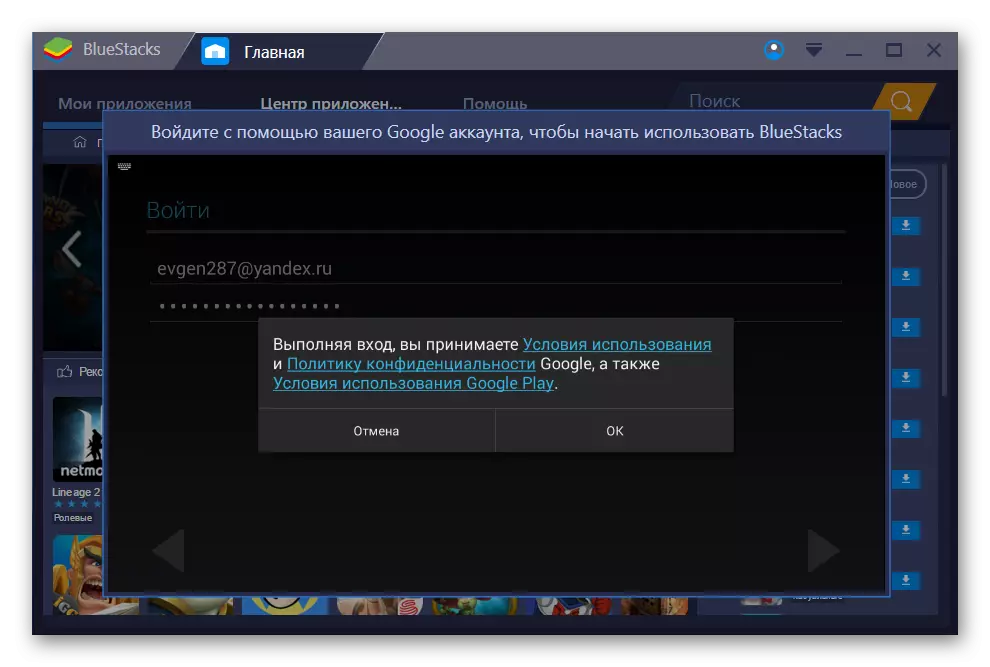
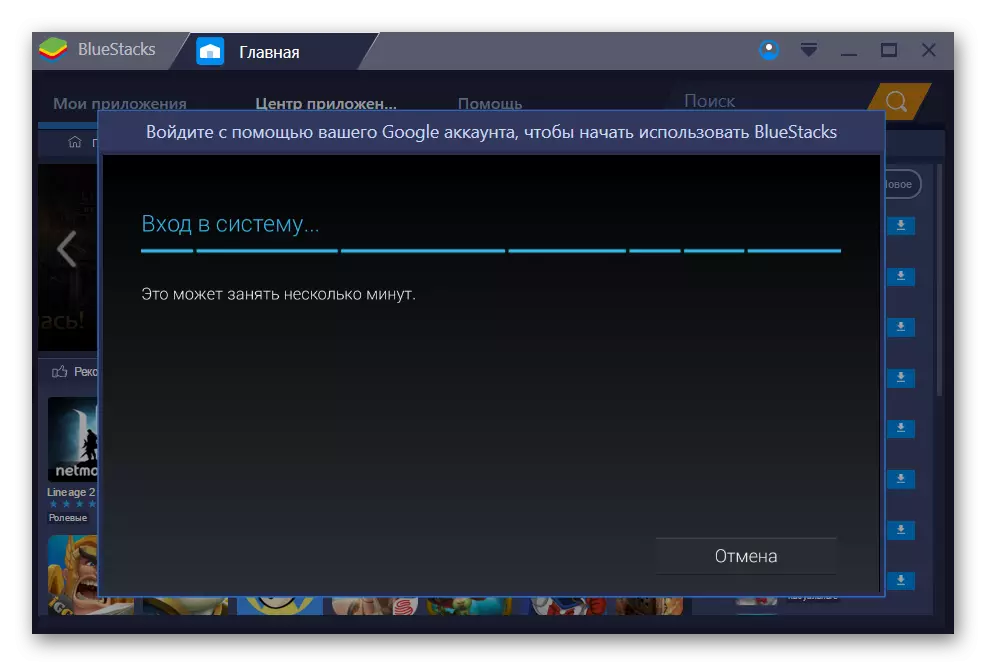
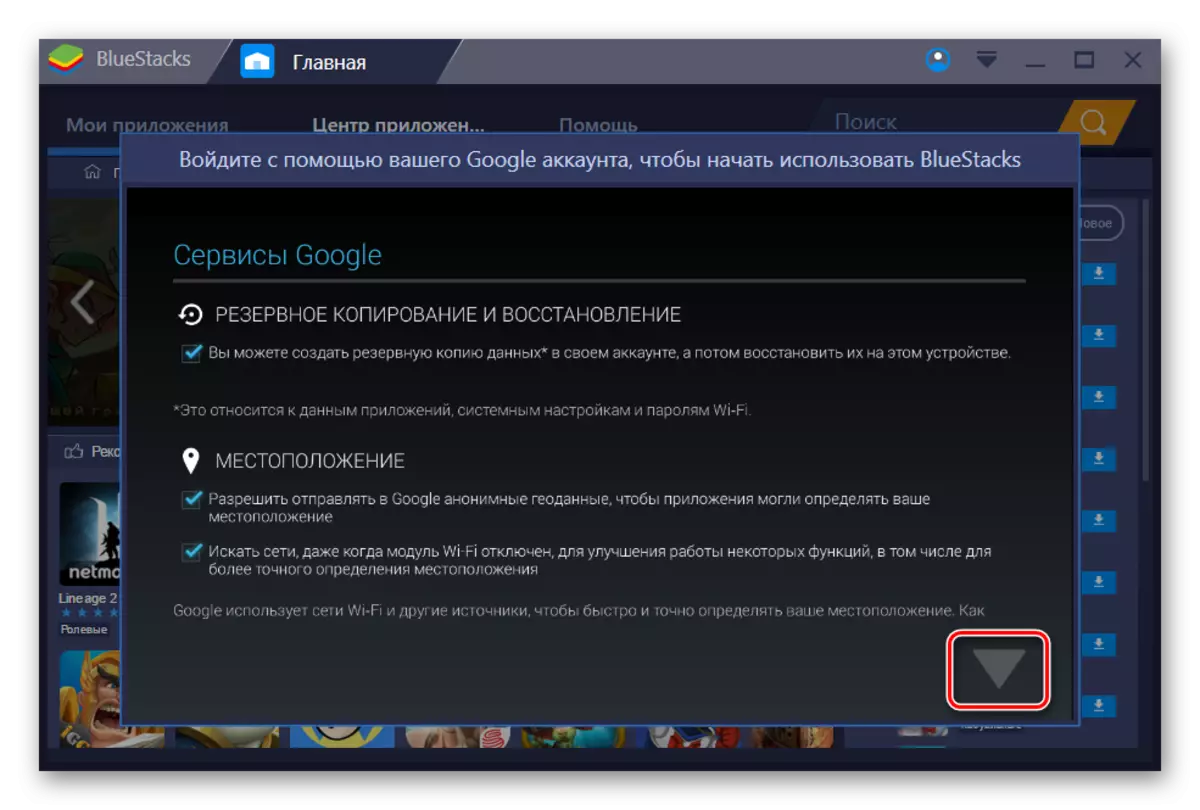
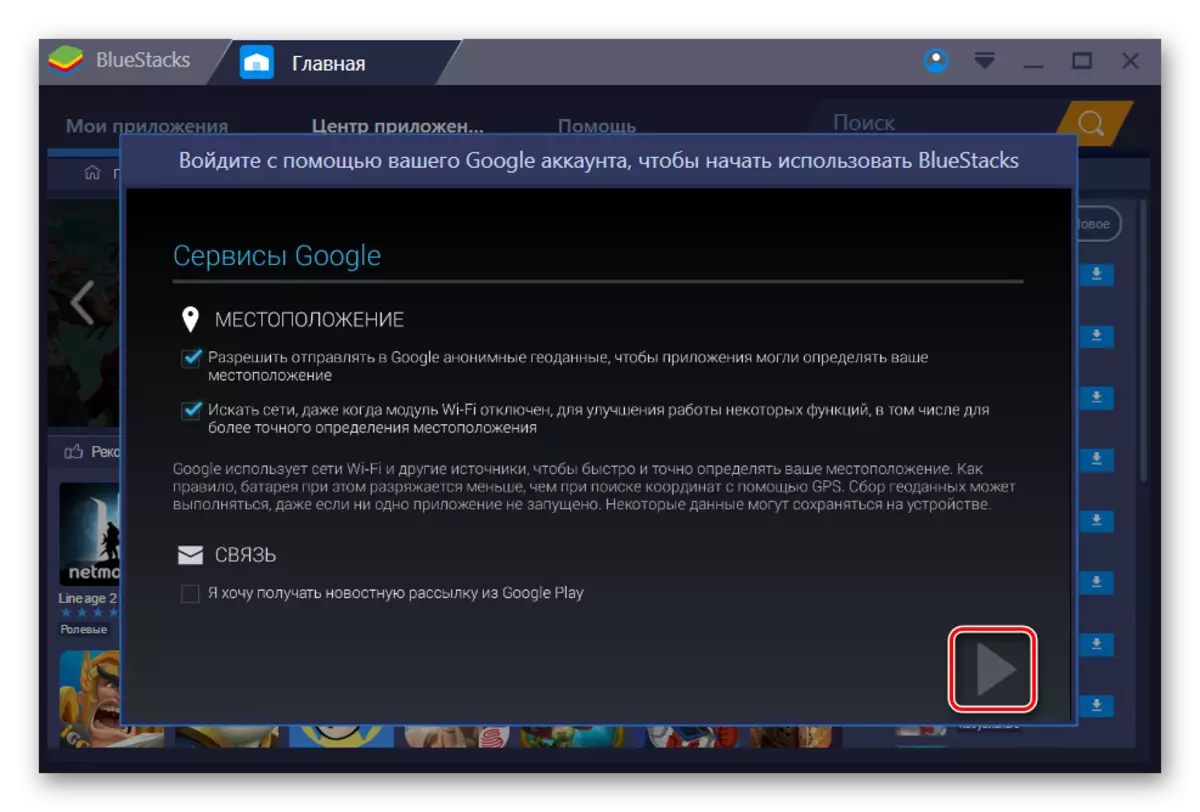
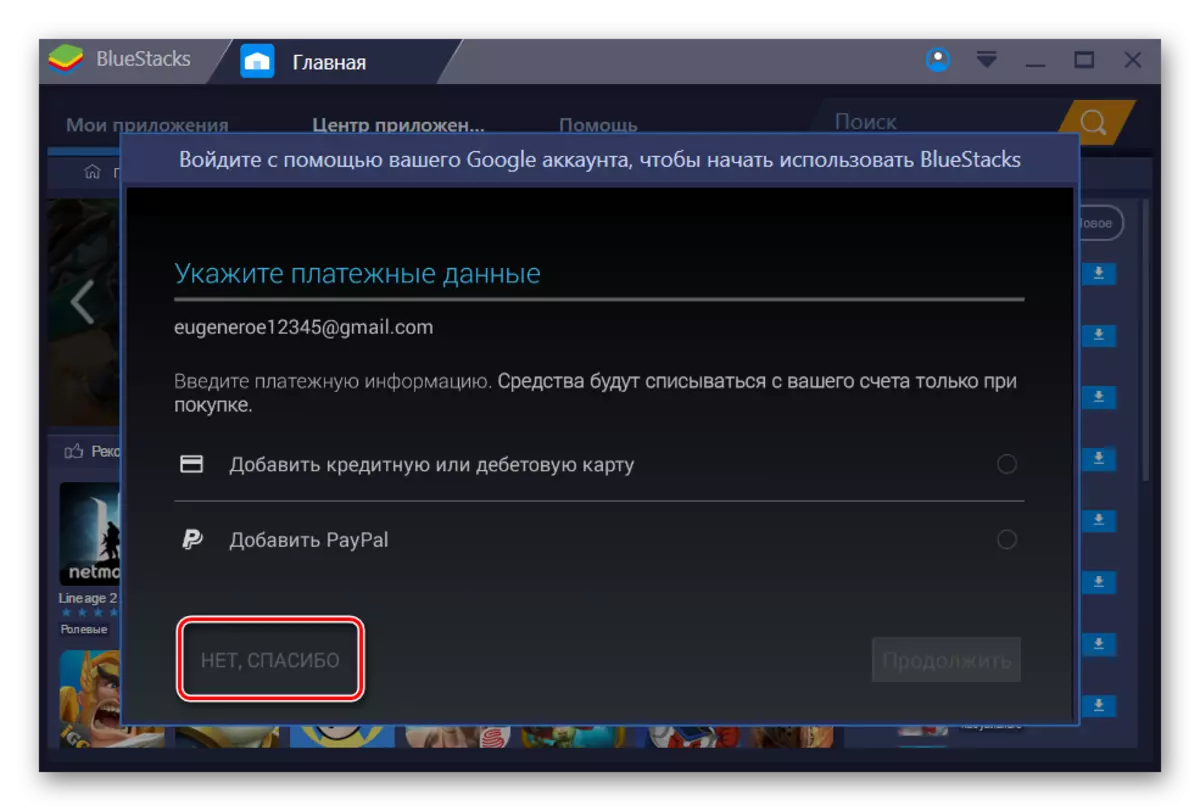
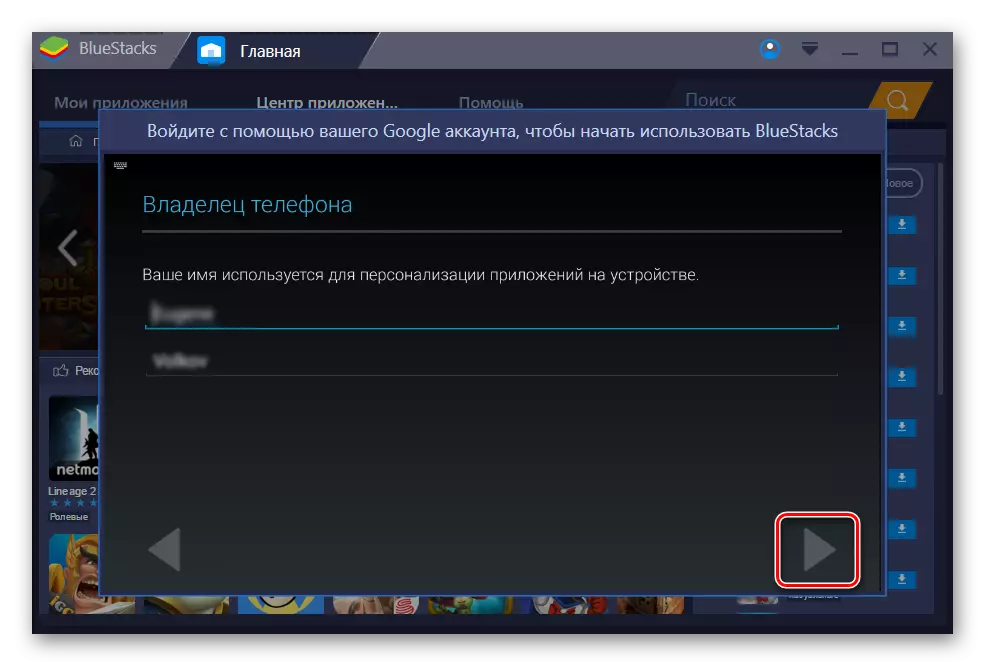
Tātad, sākotnējais iestatījums ir pabeigts, emulators ir gatavs darbam.
Pieteikuma sākšana Bluestacks
- Konfigurētā emulatora noklikšķiniet uz "Mani pieteikumi".
- Galvenajā logā atlasiet ikonu "System lietojumprogrammas".
- Dodieties uz Google Play.
- Mēs ievietojam kursoru meklēšanas virknē un ierakstiet "Kate Mobile".
- Noklikšķiniet uz "Install" un tādējādi instalējiet programmu bluestoros.
- "Pieņemt" izvēle, piekrītu.
- Lai sāktu programmu emulatorā, noklikšķiniet uz "Atvērt" peli.
- Mēs ieviešam jūsu reģistrācijas datus sociālajā tīklā Vkontakte.
- Viss, kas jums ir sociālajā tīklā. Pieteikums ir gatavs darbam.
- Kate mobilo var palaist Windows darbvirsmas saīsnē.
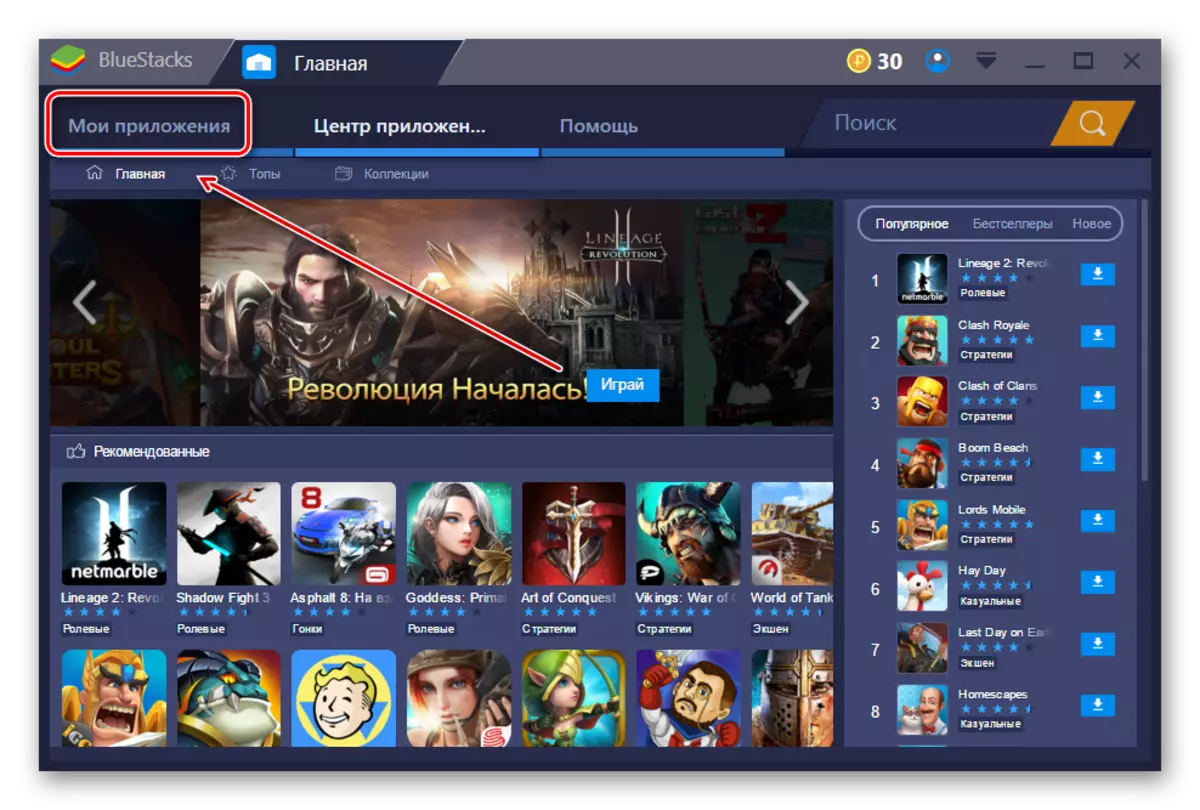
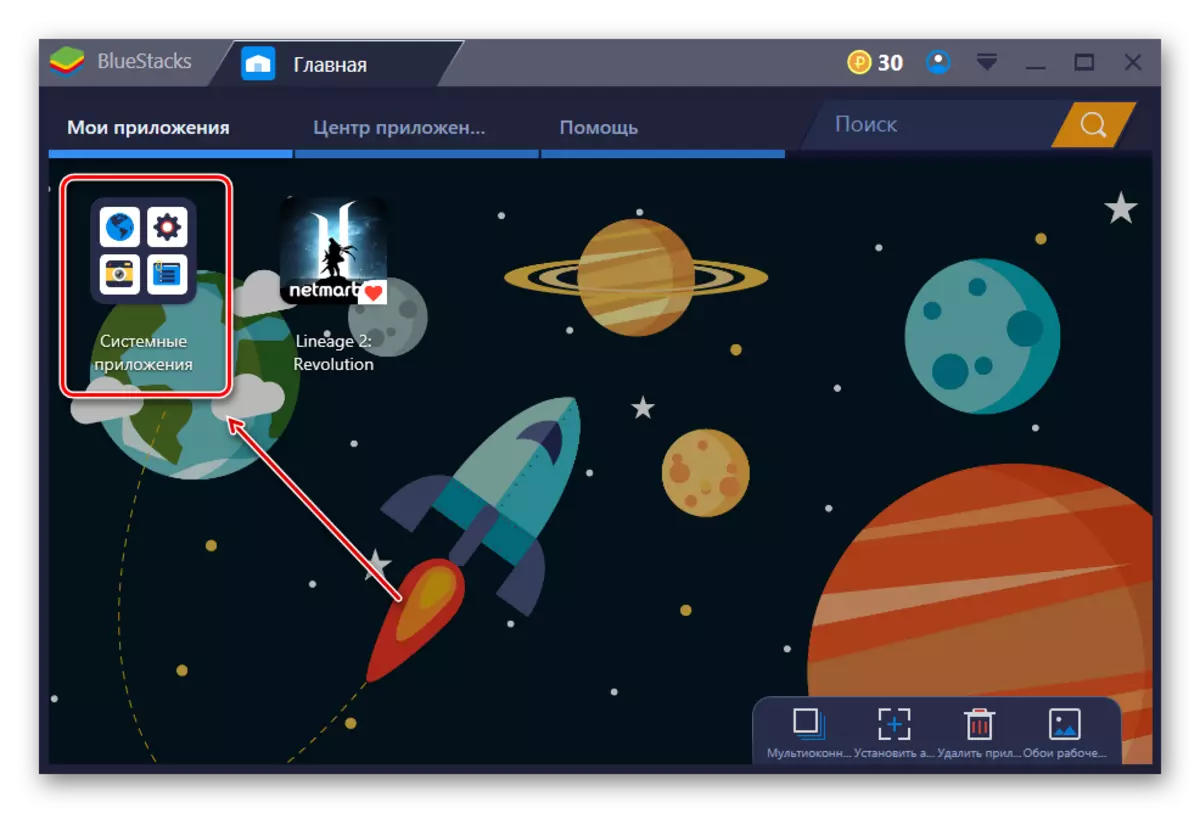
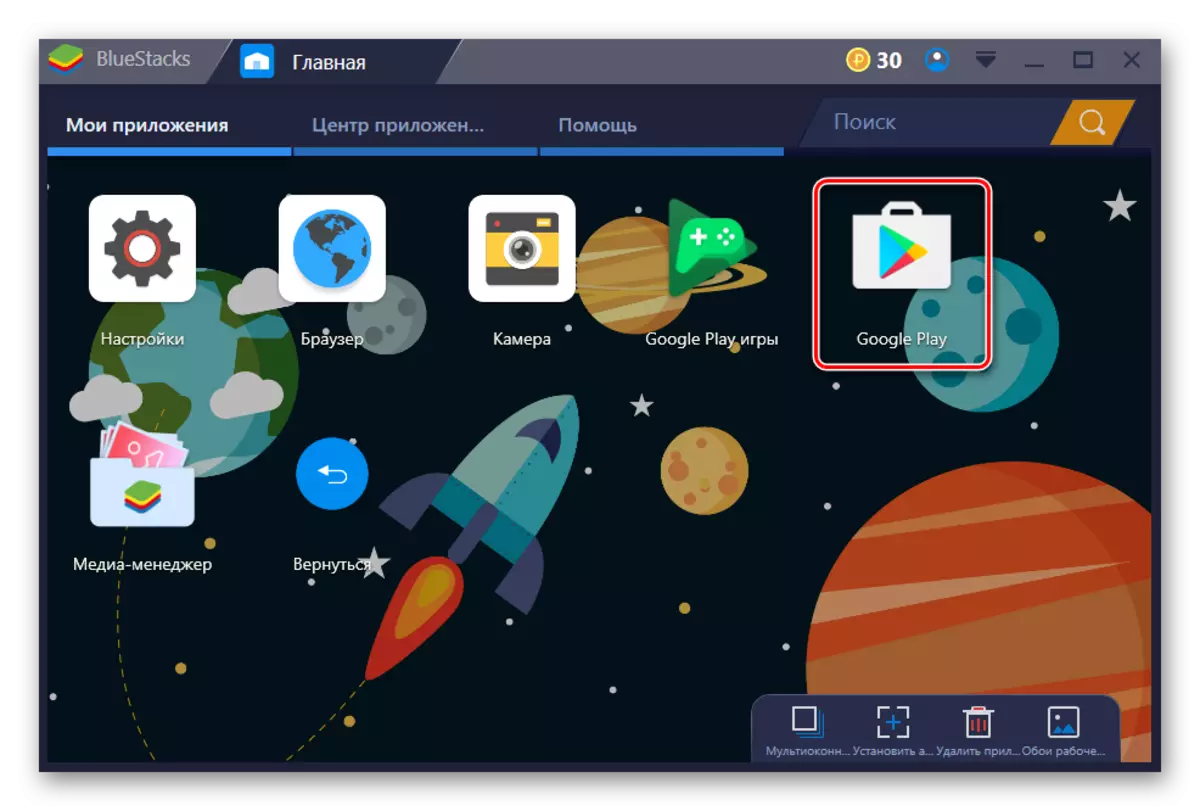
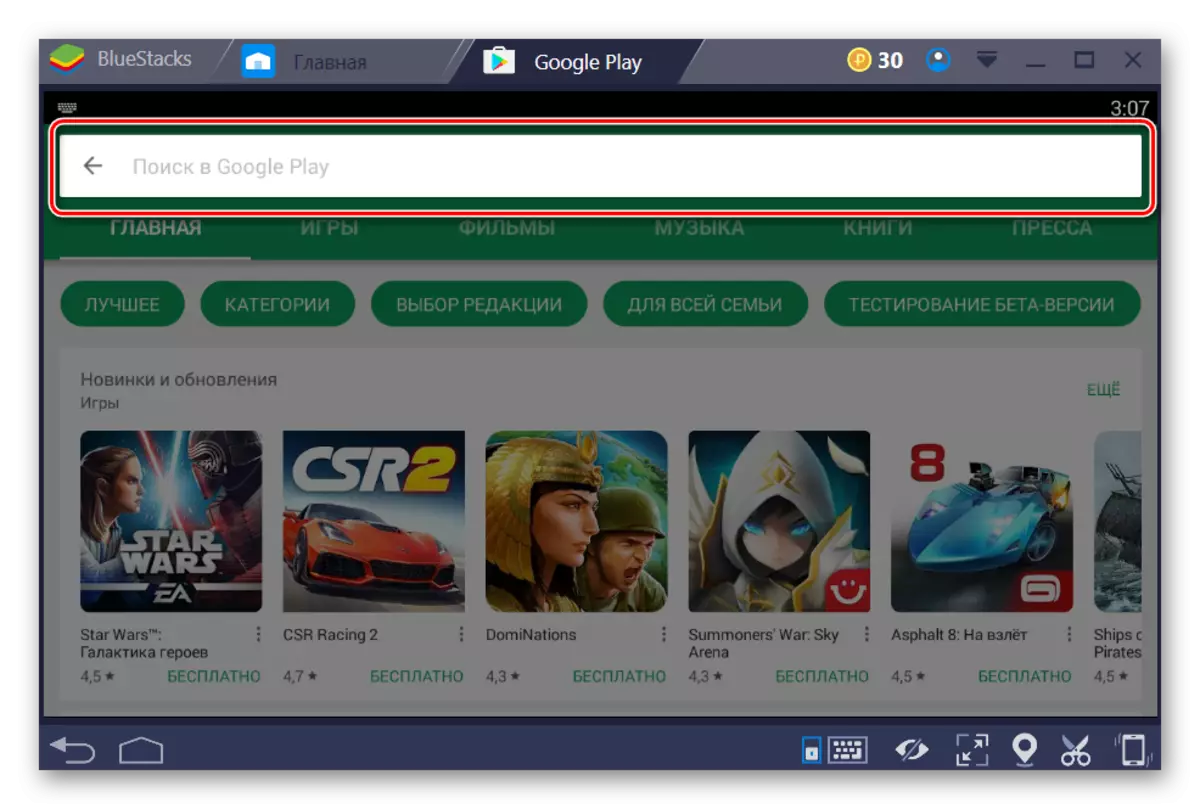
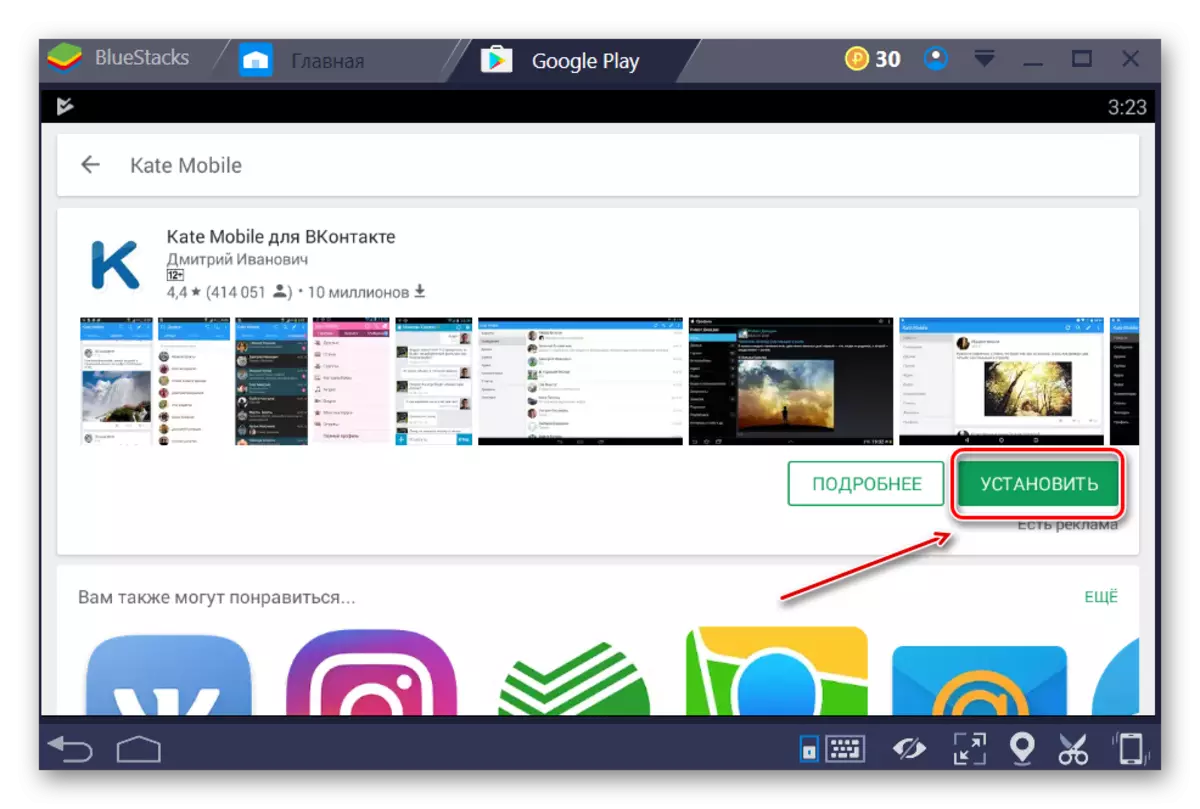
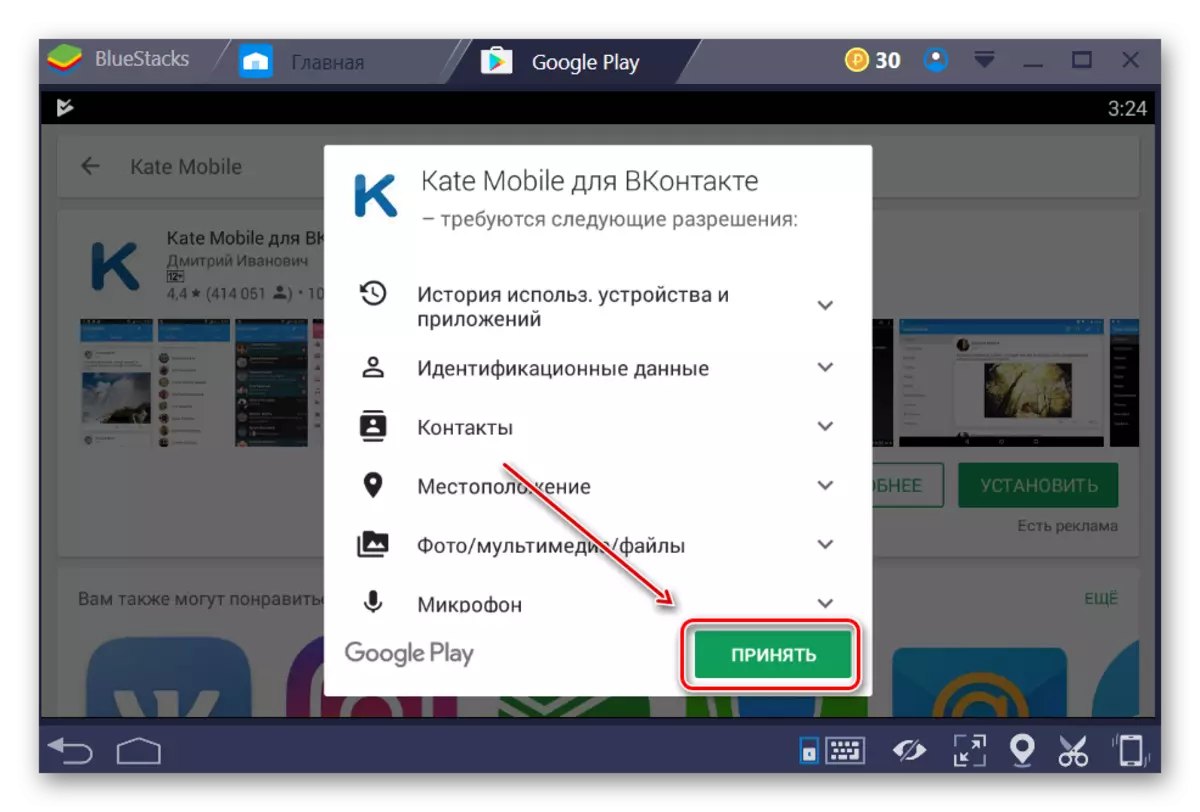
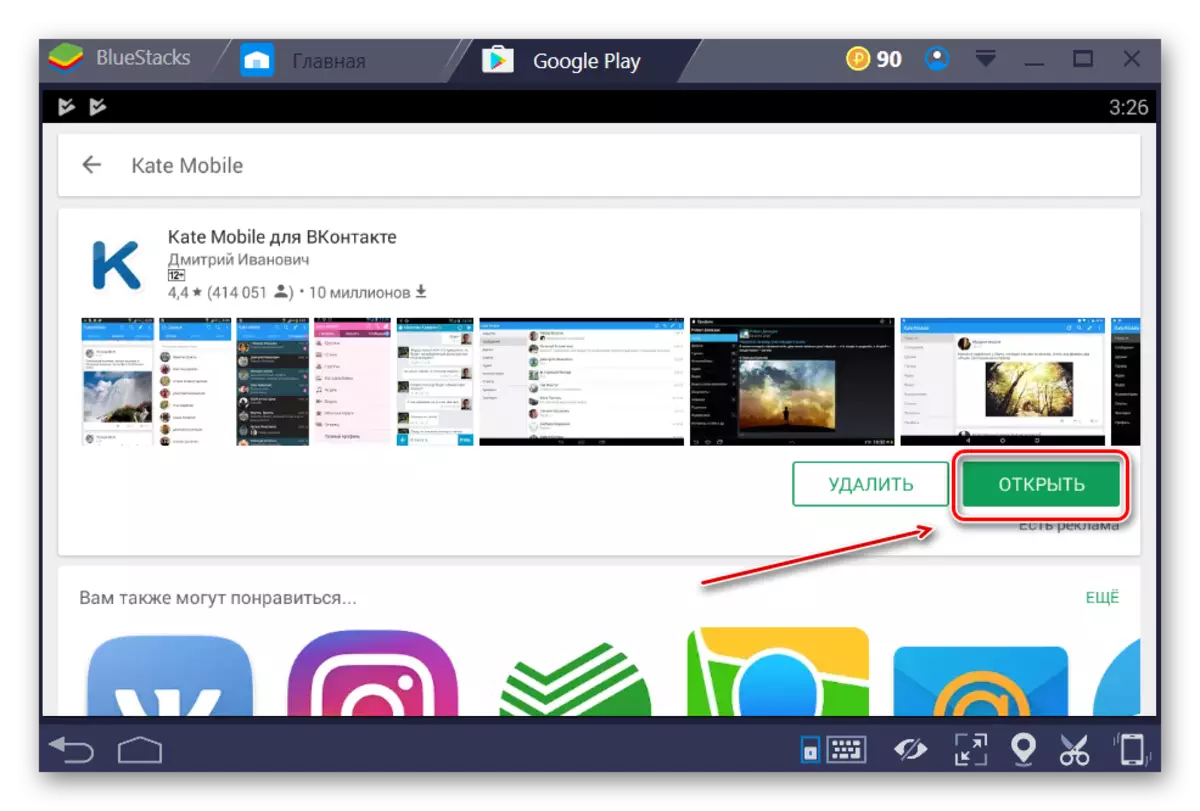

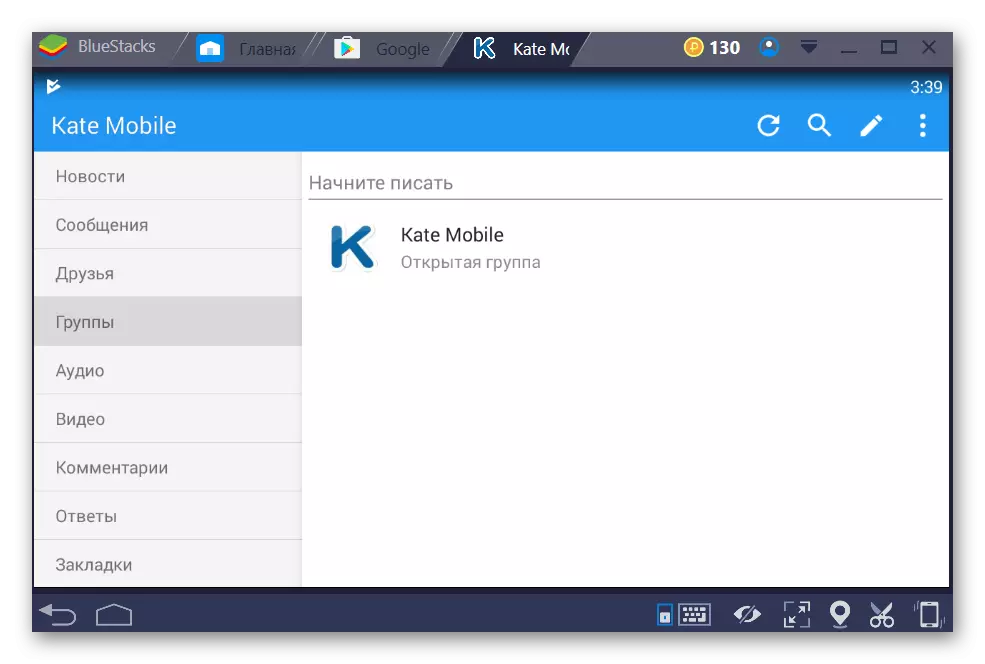
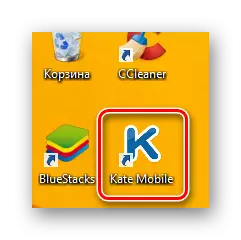
Tagad jūs zināt, ka vienkāršs veids, kā instalēt Kate Mobile uz Windows un var izmantot šo lietotni pat jūsu mājas datorā.
